نرم افزار تجزیه و تحلیل نمرات
با سلام خدمت همکاران محترم
با توجه به اینکه در چند روز اخیر مدارس استان فرم درصد و میانگین را برای مدارس ارسال کرده اند جهت دسترسی همکاران به این فایل این مطلب ابتدای مطالب وبلاگ قرار می گیرد تا دسترسی همکارانی که به این فایل نیاز دارند راحت تر باشد
یکی از کارهایی که بعد از اعلام نتایج امتحانات از همکاران انتظار می رود تجزیه و تحلیل نمرات و استخراج درصد و میانگین نمرات می باشد اگر سیستم های دانش آموزی وسامانه ها این اطلاعات را در اختیار مدارس قرار ندهند استخراج چنین اطلاعاتی تقریبا کاری ناممکن و خسته کننده خواهد شد برای نوبتهای پایانی معمولا سیستم ها خروجی در این زمینه دارند ولی برای نوبت اول چنین منویی و امکاناتی وجود ندارد با گسترش فضای مجازی و ایجاد زنجیره همکاری بین معاونین اجرایی از کل کشور اساتید و نخبگان این زمینه دور هم جمع شده اند تا هر کسی هر آنچه در توان دارد به میان گذاشته تا مشکلی از مشکلات همکاران را برطرف نماید یکی از این همکاران بزرگوار جناب مهندس شهرام خسروی فر می باشند که تبحر خاصی در زمینه برنامه نویسی دارند نرم افزار تجزیه و تحلیل نمرات یکی از برنامه هایی می باشد که در عین سادگی توانسته است کمک بزرگی به همکاران نماید این نرم افزار برای دو مقطع متوسطه اول و دوم می باشد
جهت دانلود این برنامه روی عکس زیر کلیک کنید
بعد از دانلود روی آن کلیک کرده تا در سیستم شما نصب شود و پوشه ای در دسکتاپ با نام Analysis در دسکتاپ ایجاد خواهد شد که حاوی دو آیکون یکی برای دانا و یکی برای راهنمایی می باشد این برنامه در سیستمی که نصب شده است به تعداد کدهایی که دارید قابل استفاده می باشد
بعد از ورود به برنامه اولین کار معرفی کد و نام مدرسه می باشد که از منوی School صورت خواهد گرفت از پایین روی این شیت کلیک کنید و کد و نام مدرسه را درج کنید
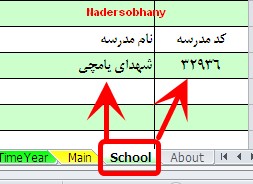
بعد از اینکه کد و نام مدرسه را درج کردید برای اتصال به پایگاه و انتخاب منوهای لازم روی شیت Main کلیک کنید در اینجا برای چهار دوره ستون طراحی شده است که می توانید بر حسب نیاز فقط یک دوره یا چند دوره را انتخاب نمایید
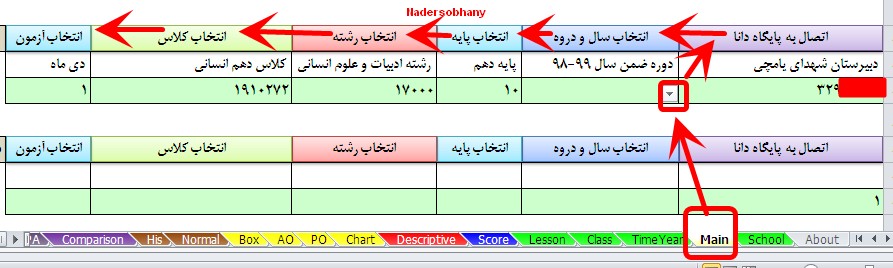
نحوه انتخاب به این ترتیب می باشد در ستون سبز رنگ کلیک کرده با اینکار فلشی دیده خواهد شد با کلیک بر روی این فلش اطلاعات موجود مشاهده و اطلاعات مورد نیاز را انتخاب خواهید کرد
نکته مهم:ترتیب انتخاب ها از سمت راست به چپ و به ترتیب خواهد بود و بعد از انتخاب باید روی نوشته بالای آن کلیک کرده تا انتخاب شما از داده های برنامه های دانش آموزی در این نرم افزار اعمال شود
در ستون اتصال به پایگاه داده با زدن فلش تعداد کدهایی که در شیت school درج کرده اید مشاهده می شود کد مورد نظر را انتخاب و روی نوشته بالای آن کلیک کنید (در اینجا نوشته اتصال به پایگاه داده می باشد) بعد از اینکار در منوی بعد که گزینه انتخاب سال و دوره می باشد و به تریتب تا منوی آخر که انتخاب آزمون می باشد پیش خواهید رفت
شیتهای پرکاربرد
در این نرم افزار سه شیت پرکاربرد وجود دارد
-Score که در این شیت کلیه دروس هر دانش آموزان به همراه نمرات و دروس تجدیدی و معدل دانش آموز در یک صفحه نمایش داده می شود
-Po شیتی که نمودار ستونی بر اساس درصد قبولی دروس می دهد
-AO شیتی که نمودار ستونی بر اساس میانگین نمره دروس می دهد

نکته ای که در مورد شیت Score وجود دارد این هست که در بالای این دو منوی رنگی یکی برای مرتب کردن دانش آموزان بر اساس معدل و یکی هم برای چاپ صفحه مورد نظر می باشد که می توانید با اجرای منوی به ترتیب رتبه ابتدا دانش آموزان را بر اساس معدل ردیف کرده و سپس چاپ نمایید
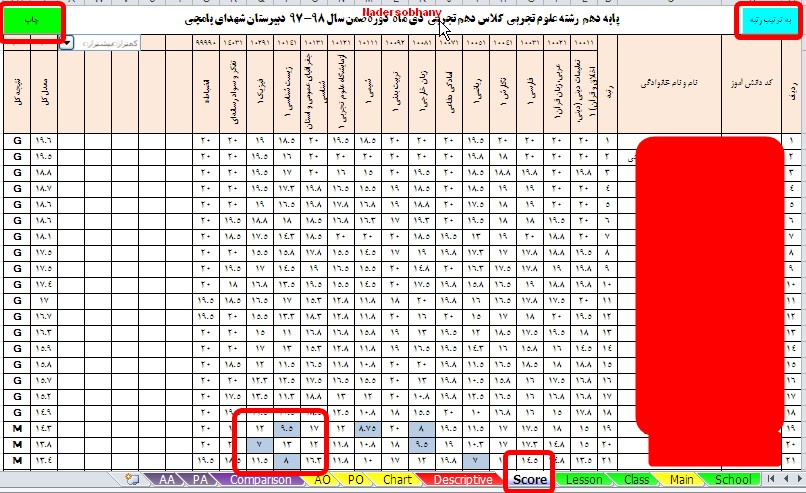
در سایر شیتها امکاناتی جالب برای تجزیه و تحلیل وجود دارد که می توانید با آنها نیز کار نمایید.
یک نکته:بعد از اتمام کار اگر قصد دریافت اطلاعات برای کلاس یا رشته دیگری دارید باید در منوی Main عملیات انتخاب را از گزینه اتصال به پایگاه را به ترتیب انجام دهید
جهت آشنایی با نحوه کار با این نرم افزار فیلم آموزشی که توسط جناب مهندس خسروی فر تهیه شده را مشاهده فرمایید جهت دانلود فیلم روی عکس زیر کلیک نمایید
-------------------------------------------------------------------------------------------
همکاران محترم این مطلب کاربردی می باشد و نیازی به داشتن فایل پی دی اف نمی باشد ولی شاید برخی همکاران نیازمند فایل چاپی باشند پس برای داشتن فایل پی دی اف روی عکس زیر کلیک نمایید




سلام. اصلاحیه نرم افزار دستیار معاون اجرایی اقای خسروی فر نرسیده ( مشکل نگارش 16.2 که پیام تااریخ سیستم درست نیست میداد)